美图秀秀怎么给图像轮廓描边
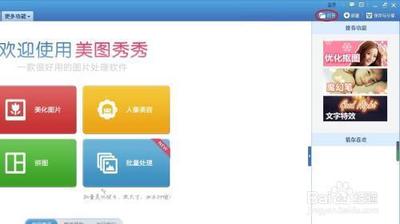
美图秀秀给图像轮廓描边的方法
基本步骤概述
在美图秀秀中给图像轮廓描边的基本步骤如下:
打开图片
首先,在美图秀秀软件中单击右上角的打开按钮,选择一张需要抠图描边的图片。
抠图
- 在左侧的各种画笔选项中,选择抠图笔。
- 在弹出的抠图样式对话框中,选择自动抠图选项。
- 在自动抠图界面中,在图像需要保留的位置,按住鼠标左键划线,完成抠图。
描边
- 在抠图换背景界面中,将抠好的图像调整至合适的发展。
- 在浮动的前景框中,单击描边颜色图标,选择需要的描边颜色。
保存图片
,单击右上角保存与分享按钮,将描边图像保存即可。
具体操作细节
对于人物照片的描边
- 打开图片:使用快捷键
Ctrl+O打开需要给人物描边的图片。 - 选择画笔:在左侧的画笔列表中,选择涂鸦笔进行描边。
- 设置描边效果:在涂鸦笔对话框中,选择左上角虚线笔,并设置所需的颜色和描边宽度。
使用自动抠图功能
- 在自动抠图界面中,用鼠标按住左键,在需要保留的区域划线,确保选中的区域准确无误后点击完成抠图按钮。
调整描边样式和颜色
- 在左侧的设置栏中,选择描边宽度,并将描边颜色设为白色或其他所需颜色,使人物的轮廓更加清晰。
注意事项
- 在进行描边之前,确保图片的选择和准备工作充分,选择一张清晰的高质量图片作为编辑对象。
- 可以对图片进行一些基本的调整,比如亮度、对比度和饱和度等,让描边效果更加突出。
通过以上步骤和注意事项,您可以在美图秀秀中轻松地为图像添加轮廓描边效果,使照片更加生动和专业。希望这些信息对您有所帮助!
本篇文章所含信息均从网络公开资源搜集整理,旨在为读者提供参考。尽管我们在编辑过程中力求信息的准确性和完整性,但无法对所有内容的时效性、真实性及全面性做出绝对保证。读者在阅读和使用这些信息时,应自行评估其适用性,并承担可能由此产生的风险。本网站/作者不对因信息使用不当或误解而造成的任何损失或损害承担责任。
